In dit onderdeel vraagt u de voorraadgegevens op van een reeks artikelen, op een bepaalde datum, met de afgeboekte en bijgeboekte aantallen gedurende de periode voorafgaand aan die datum.
In de module Meerdere filialen hebben de gegevens die in dit onderdeel worden opgevraagd betrekking op het filiaal dat bij het opstarten van het onderdeel actief is. Telkens wanneer u een ander filiaal selecteert in het hoofdmenu wordt het overzicht in dit onderdeel automatisch bijgewerkt.
De gegevens worden weergegeven op de eerste twee pagina's: de aantallen en voorraden per artikel en dezelfde aantallen getotaliseerd per artikelgroep. In de tabel met artikelvoorraden geeft een blauwe regelkleur aan dat de voorraad boven de maximale voorraad van het artikel ligt; een rode regelkleur geeft aan dat de voorraad onder de minimale voorraad ligt.
De opgevraagde voorraden kunnen per datum worden opgeslagen in een bestand en naderhand opnieuw worden opgeroepen; zo bouwt u een voorraadhistoriebestand op. Met de gegevens uit dit historiebestand kunt u in dit onderdeel een overzicht opvragen in grafiekvorm van het verloop van de voorraad van een reeks artikelen gedurende de ingestelde periode.
Is de module Meerdere filialen actief, dan toont de pagina 'Filialen' naast de totale voorraad ook de voorraden per filiaal voor de geselecteerde artikelen.
Met het keuzeveld in het kader 'Selectie' aan de linkerbovenzijde van het venster geeft u het opvraagcriterium aan. U kunt de voorraad van één bepaald artikel opvragen, van alle artikelen in een bepaalde artikelgroep, alle artikelen van een bepaalde leverancier of van het gehele artikelbestand. De standaardkeuze is één bepaald artikel.
Afhankelijk van de waarde in de keuzelijst verschijnen invoervelden voor de selectiegegevens van de op te vragen voorraad.
In het geval van een enkel artikel zijn dit een artikelcode, bestelnummer en omschrijving-veld. Type in één van deze velden de gewenste gegevens in en druk op Enter. U kunt ook gebruik maken van de zoektoets F2. Het gewenste artikel wordt dan opgevraagd. Opmerkingen bij dit artikel worden ook getoond.
Bij het opvragen op artikelgroep vult u het gewenste groepnummer in in het daartoe bestemde veld. U kunt ook gebruik maken van de zoektoets F2. Achter dit veld wordt de bijbehorende artikelgroep-omschrijving getoond.
In geval van een leverancier vult u de sorteernaam of het leveranciernummer in. De bijbehorende adresgegevens en eventuele opmerkingen worden dan getoond.
Wanneer u de voorraad van alle artikelen in het bestand wilt opzoeken hoeft u geen verdere gegevens op te geven.
In het tweede keuzeveld kunt u aangeven dat u alleen artikelen met een positieve voorraad, nulvoorraad of negatieve voorraad wilt opvragen. De standaardkeuze is 'alle artikelen'.
In dit kader geeft u de datum op waarop de op te vragen voorraadgegevens betrekking hebben. Doorgaans is dit de datum van vandaag, maar u kunt de voorraaddatum hier desgewenst aanpassen om de voorraad in het verleden te zien.
In het Optievenster bij dit onderdeel, op te roepen met Opties of F9, kunt u een aantal aanvullende instellingen opgeven.
Met Instellingen of Alt+F9 opent u voorraadinstellingen.
Klik op Vernieuwen om de voorraadaantallen en -waarden voor alle artikelen in de artikeltabel opnieuw te bepalen voor de ingestelde datum. U kunt ook op F5 drukken. Afhankelijk van het aantal artikelen in het op te vragen overzicht kan dit enige tijd in beslag nemen.
Aan de onderzijde van de kolommen in ieder overzicht worden de kolomtotalen getoond. Pas de volgorde waarin de gegevens in iedere tabel getoond worden aan door met de muis op de titel van een kolom te klikken.
Sla de zojuist berekende voorraadgegevens op in het historiebestand met Opslaan . Gebruikt u de module Meerdere filialen, dan kunnen voorraadgegevens alleen worden opgeslagen nadat er een filiaal is geselecteerd in het hoofdmenu.
Met Verwijderen verwijdert u alle mutaties van de geselecteerde datum uit het historiebestand. Vervolgens kunt u ze eventueel opnieuw laten berekenen en opslaan.
De overzichten op de eerste twee pagina's worden afgedrukt met Afdrukken (
voorraadoverzicht). Selecteer eerst de pagina met het overzicht dat u wilt afdrukken. Klik op Afdrukvoorbeeld
voor een voorbeeld op het scherm.
Klik op Exporteren om de inhoud van de pagina's 'Artikelen', 'Artikelgroepen' en 'Filialen' naar Excel te exporteren.
Op de pagina 'Overzicht' vraagt u een grafiek op die het verloop van de voorraad toont gedurende de ingestelde periode van alle artikelen die in de artikeltabel op de eerste pagina zijn opgenomen. Hierbij wordt gebruik gemaakt van de gegevens uit het historiebestand. Klik op de knop Grafiek vernieuwen op deze pagina om de grafiek bij te werken.
Klik op Afdrukvoorbeeld voor een afdrukvoorbeeld van de grafiek. Vanuit dit venster kunt u de grafiek ook printen.
Gebruikt u het boekhoudpakket SnelStart (versie 12 of hoger) dan kunt u met de module Koppeling met boekhouding de huidige totale voorraadwaarde van alle artikelen naar uw administratie in SnelStart exporteren.
Na het opvragen van het voorraadoverzicht verschijnt hiertoe de knop 'Exporteren' rechtsboven in het venster. De knop verschijnt alleen wanneer u een overzicht opvraagt voor alle artikelen, zonder voorraadconditie, voor de datum van vandaag en het selectievakje 'Voorraadwaarde' in het optievenster geselecteerd is.
Alvorens te kunnen exporteren moeten er rekeningnummers zijn vastgelegd bij de speciale rekeningen voor 'Voorraad' in het rekeningschema.
Klik op de knop 'Exporteren' om de voorraadwaarde te exporteren; er verschijnt een apart venster waarin u de gewenste administratie selecteert. Het programma onthoudt zelf de waarde die de vorige keer is geëxporteerd. Het verschil tussen de oude en de huidige waarde wordt dan geëxporteerd naar SnelStart.
Druk op Esc of klik op Afsluiten om het onderdeel te verlaten.
Deze pagina toont de voorraadgegevens van de geselecteerde artikelen.
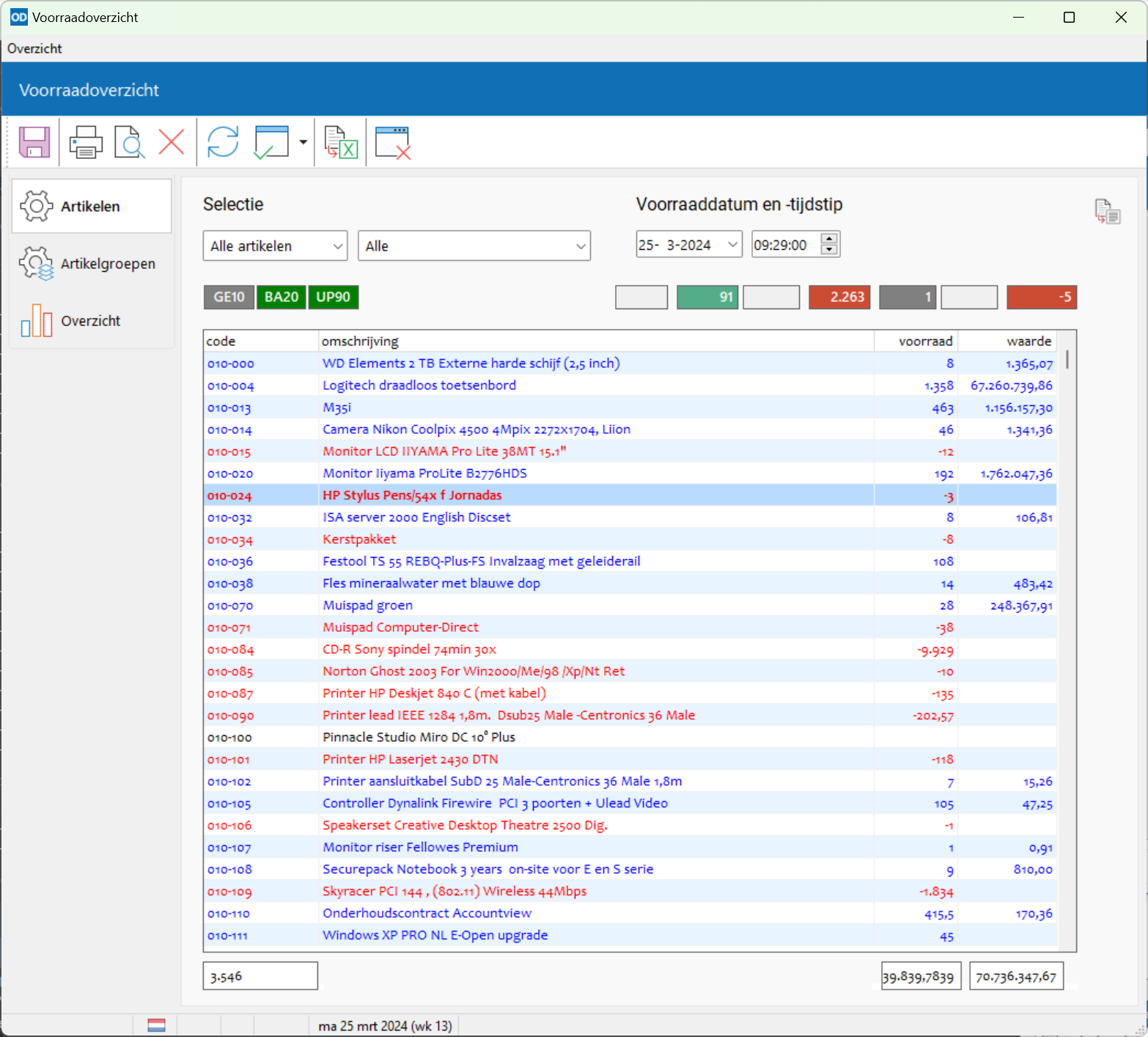
De artikelomschrijvingen worden getoond in de taal voor artikelgegevens zoals ingesteld in gebruikerinstellingen. De vlag van deze taal wordt getoond in de statusbalk.
Op deze pagina zijn de volgende functies beschikbaar:
Dubbelklik op een artikelregel om de voorraadhistorie te openen voor het artikel. Houd Ctrl ingedrukt bij het klikken om het artikel te bekijken en Shift om het artikel te bewerken.
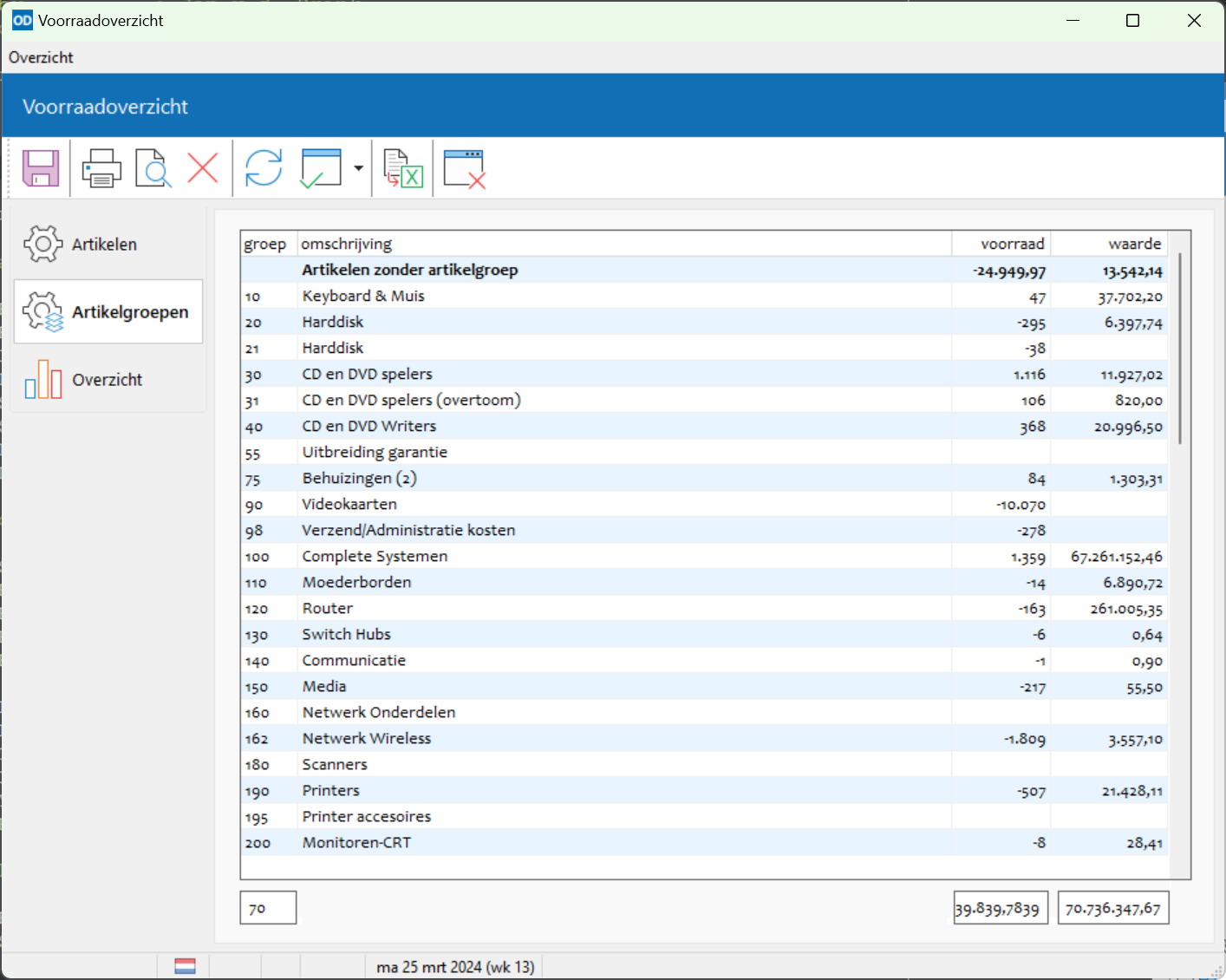
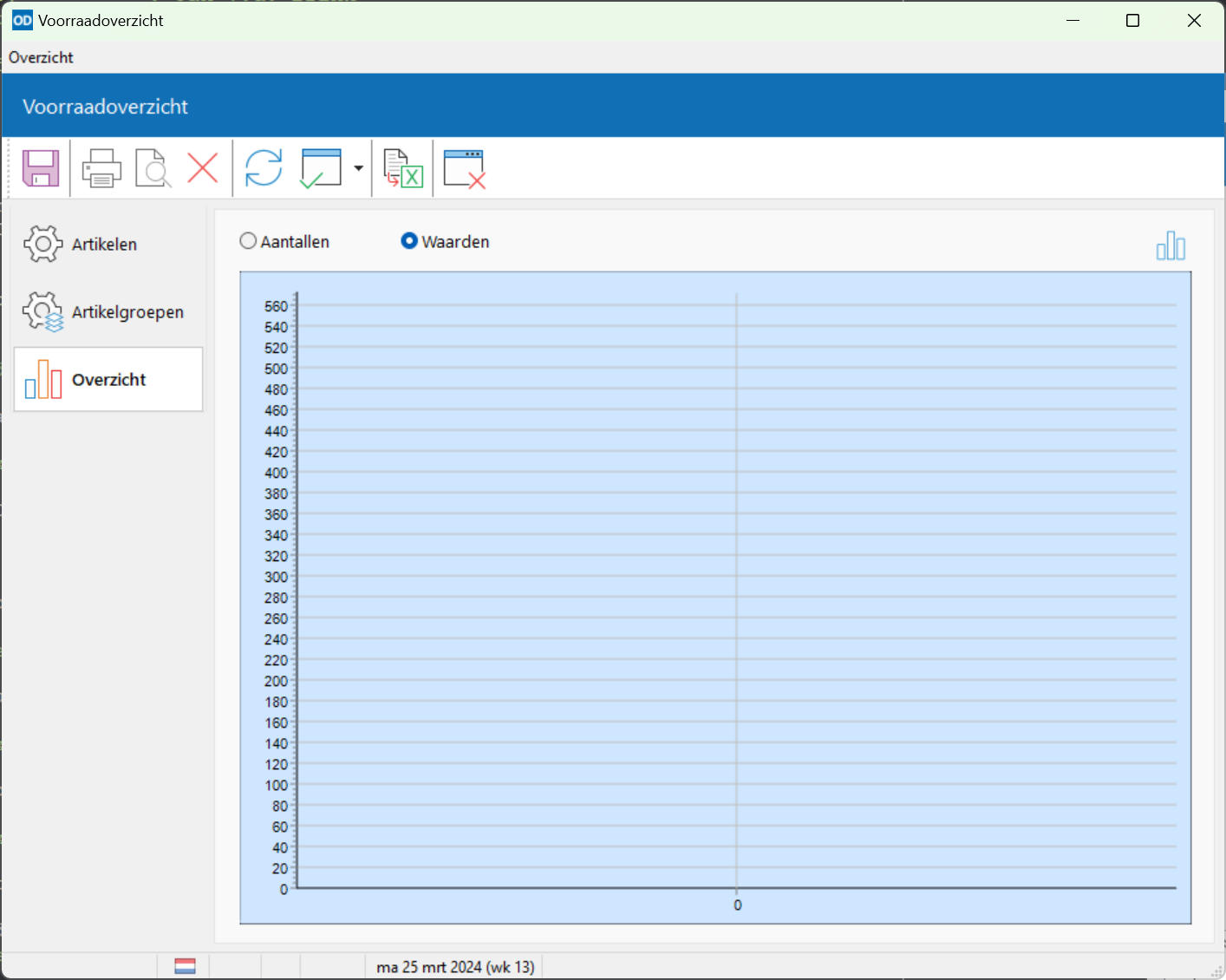
Deze pagina maakt deel uit van de module Meerdere filialen. De pagina wordt alleen getoond bij overzichten voor de actuele datum.
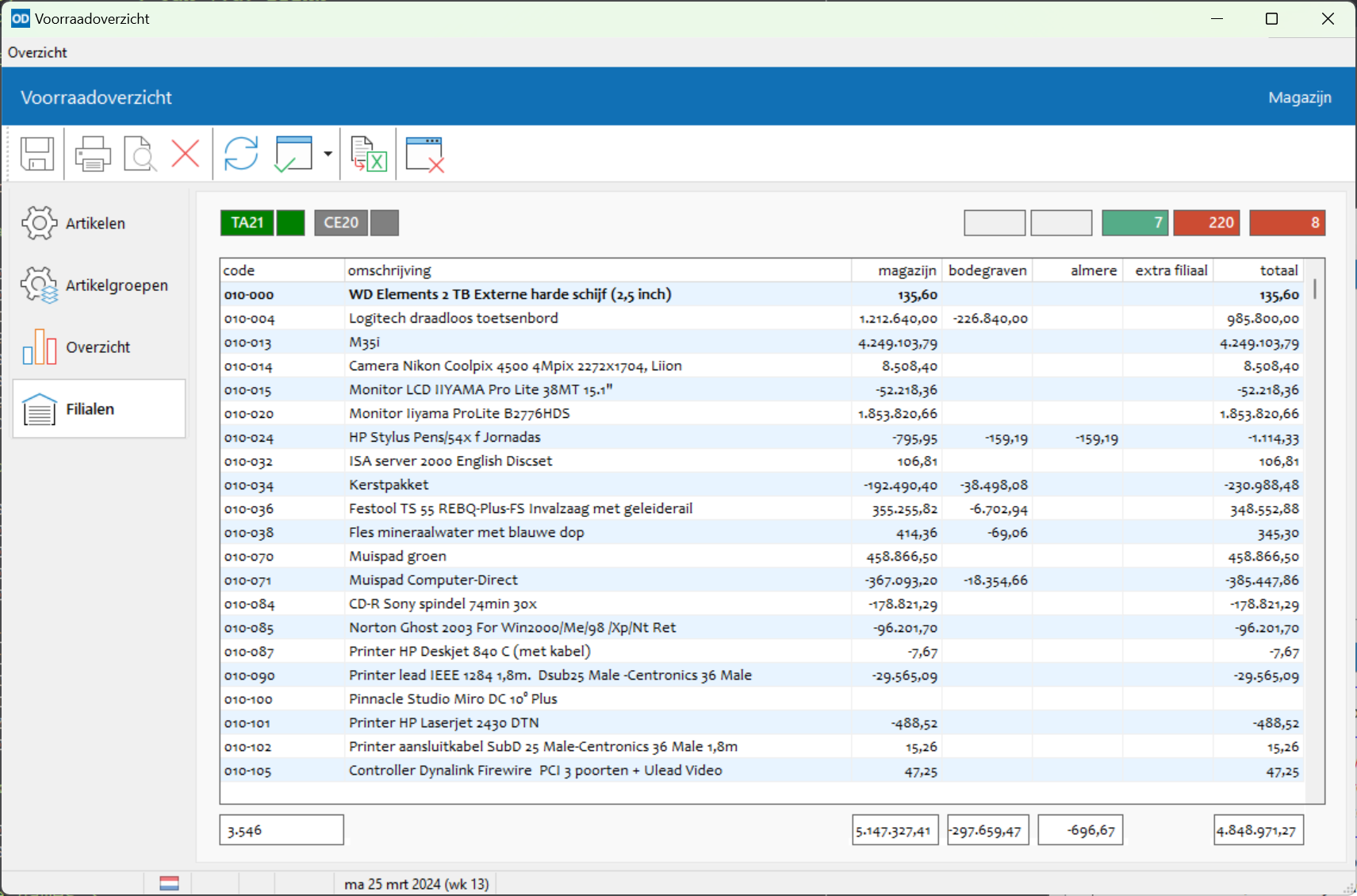
Is in het optievenster het selectievakje 'Voorraadwaarde' geactiveerd dan worden hier in plaats van de voorraadaantallen per filiaal de voorraadwaarden per filiaal getoond, echter alleen wanneer de voorraadwaardering is ingesteld op 'Actuele inkoopprijs', 'Inkoopprijs op einde periode' of 'Actuele verrekenprijs'. Is er een andere methode van voorraadwaardering ingesteld, dan toont deze pagina altijd de voorraadaantallen.